Lorsque vous contactez le Service de Support technique Doctor Web, vous pouvez préparer un rapport sur votre système d'exploitation et sur le fonctionnement de Dr.Web. Pour ce faire, cliquez sur l'icône de SpIDer Agent ![]() dans la zone de notifications Windows et depuis le sous-menu Outils, sélectionnez Gestionnaire de rapports.
dans la zone de notifications Windows et depuis le sous-menu Outils, sélectionnez Gestionnaire de rapports.
|
Pour créer un rapport complet, les droits d'administrateur sont requis. |
Pour configurer les paramètres nécessaires, dans la fenêtre qui apparaît, cliquez sur Paramètres de rapport. Le rapport sera sauvegardé sous forme d'archive dans le répertoire Doctor Web se trouvant dans le dossier du profil utilisateur %USERPROFILE%.
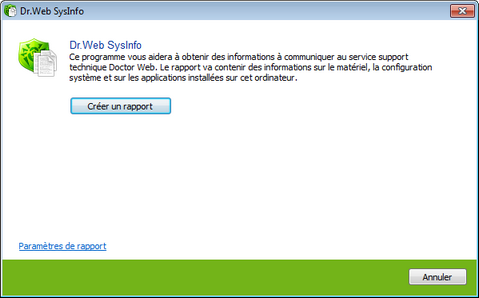
Pour obtenir des détails sur une option, cliquez sur le thème correspondant dans l'image.
Paramètre |
Description |
Créer un rapport |
Cliquez ici pour créer un rapport. |
Paramètres de rapport |
Cliquez pour configurer les paramètres de rapport. |
Le rapport peut inclure les informations suivantes :
| 1. | Informations techniques sur le système d'exploitation : |
| • | généralités sur l'ordinateur ; |
| • | sur les processus en cours d'exécution ; |
| • | sur les tâches programmées ; |
| • | sur les services et pilotes ; |
| • | sur le navigateur par défaut ; |
| • | sur les applications installées ; |
| • | sur la politique de restrictions ; |
| • | sur le fichier HOSTS ; |
| • | sur les serveurs DNS ; |
| • | rapport du programme MSInfo ; |
| • | journal des événements système ; |
| • | liste des répertoires système ; |
| • | branches de la base de registre ; |
| • | fournisseurs Winsock ; |
| • | connexions réseau ; |
| • | rapports du débogueur Dr.Watson ; |
| • | indice de performances. |
| 2. | Informations sur les produits Dr.Web suivants : |
| • | Solutions antivirus Dr.Web ; |
| • | Dr.Web pour IBM Lotus Domino ; |
| • | Dr.Web pour Kerio MailServer ; |
| • | Dr.Web pour Kerio WinRoute. |
Les informations sur le fonctionnement des Solutions antivirus Dr.Web se trouvent dans l'Observateur d'événements Windows, dans la rubrique Journaux des applications et des services -> Doctor Web.